Как сделать импорт расходов из Facebook в Google Analytics?
ApiX-Drive – это наиболее простой и удобный способ наладить импорт расходов из вашего рекламного кабинета в Facebook в популярную аналитическую систему Google Analytics.
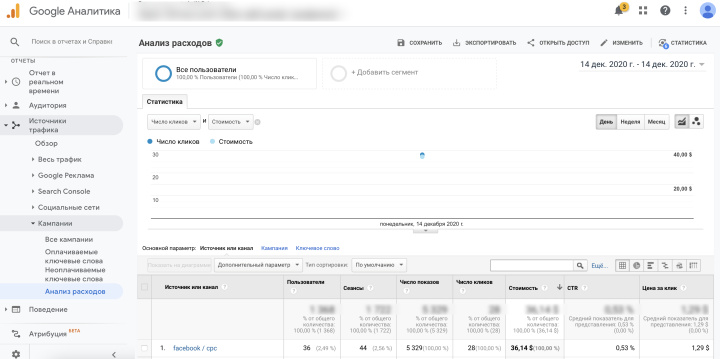
Давайте пройдем весь этап настройки связи Facebook с Google Analytics вместе!
Для того, чтобы начать настройку новой связи кликните "Создать связь"
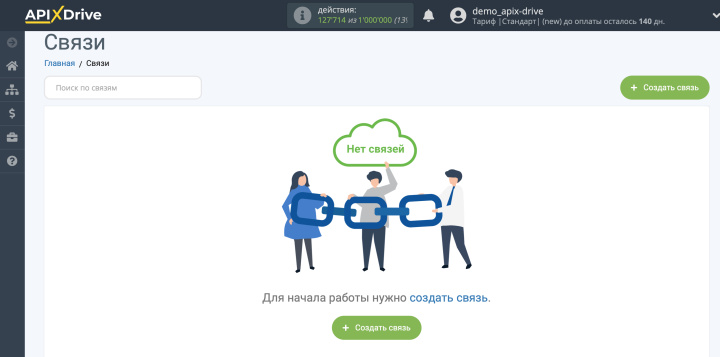
Настройка ИСТОЧНИКА Данных: Facebook
Выберите систему в качестве Источника данных. В данном случае, необходимо указать Facebook.
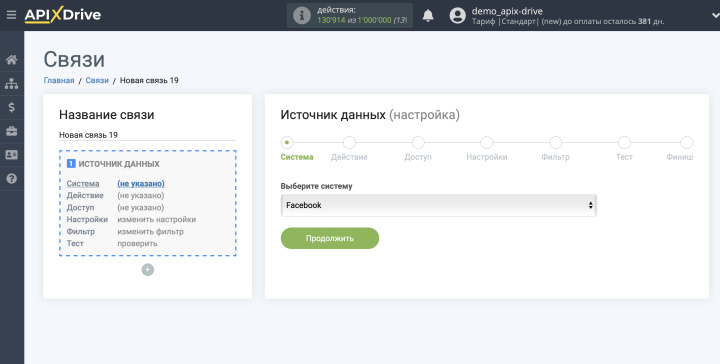
Далее, необходимо указать действие, например, "Загрузить статистику по аккаунту (по дням)":
- Загрузить лиды - из Вашего рекламного аккаунта Facebook будут выгружаться новые лиды, которые появятся после настройки связи и запуска автообновления.
- Получить текущий баланс - из Вашего рекламного кабинета Facebook будут выгружаться данные по текущему балансу денежных средств. При срабатывании автообновления, каждый раз будет выгружаться текущий баланс, поэтому подберите интервал обновления таким образом, чтобы выгрузка происходила не сильно часто, но чтобы отслеживать баланс и не пропустить момент когда нужно его пополнить, для исключения варианта приостановки показа рекламы, например, два-четыре раза в день.
- Загрузить статистику по аккаунту (по дням) - из Вашего рекламного кабинета Facebook будет выгружаться общая статистика по аккаунту, которая будет разбита по дням, в зависимости от настроек. Например, при выборе «за последние 3 дня без сегодня» будет выгружена статистика по аккаунту отдельно по 3-м последним дням без учета сегодняшнего дня. При срабатывании автообновления выгрузка статистики будет повторяться с одинаковыми данными, поэтому рекомендуется выбрать интервал обновления 1 раз в сутки, чтобы получать обновленную статистику раз в день.
- Загрузить статистику по аккаунту (за период) - из Вашего рекламного кабинета Facebook будет выгружаться общая статистика по аккаунту за выбранный период, в зависимости от настроек. Например, при выборе «за прошлый месяц» будет выгружена общая статистика по аккаунту за ближайший месяц, который уже закончился. При срабатывании автообновления выгрузка статистики будет повторяться с одинаковыми данными, поэтому рекомендуется выбрать интервал обновления 1 раз в сутки, чтобы получать сводную статистику раз в день, если в этом есть необходимость.
- Загрузить статистику по аккаунту (линейный прогноз) - из Вашего рекламного кабинета Facebook будет выгружаться общая статистика по аккаунту с данными текущих показателей с начала месяца и линейным прогнозом по формуле (Текущее значение / Количество прошедших дней месяца * Количество дней в месяце). При срабатывании автообновления выгрузка статистики будет повторяться с одинаковыми данными, поэтому рекомендуется выбрать интервал обновления 1 раз в сутки, чтобы получать обновленную статистику раз в день.
- Загрузить статистику по кампаниям (по дням) - из Вашего рекламного кабинета Facebook будет выгружаться общая статистика по кампаниям, которая будет разбита по кампаниям и по дням, в зависимости от настроек. Например, при выборе «за последние 3 дня без сегодня» будет выгружена статистика по кампаниям отдельно по 3-м последним дням без учета сегодняшнего дня. При срабатывании автообновления выгрузка статистики будет повторяться с одинаковыми данными, поэтому рекомендуется выбрать интервал обновления 1 раз в сутки, чтобы получать обновленную статистику раз в день.
- Загрузить статистику по кампаниям (за период) - из Вашего рекламного кабинета Facebook будет выгружаться общая статистика по кампаниям за выбранный период, в зависимости от настроек. Например, при выборе «за прошлый месяц» будет выгружена общая статистика по кампаниям за ближайший месяц, который уже закончился. При срабатывании автообновления выгрузка статистики будет повторяться с одинаковыми данными, поэтому рекомендуется выбрать интервал обновления 1 раз в сутки, чтобы получать сводную статистику раз в день, если в этом есть необходимость.
- Загрузить статистику по кампаниям (линейный прогноз) - из Вашего рекламного кабинета Facebook будет выгружаться общая статистика по кампаниям с данными текущих показателей с начала месяца и линейным прогнозом по формуле (Текущее значение / Количество прошедших дней месяца * Количество дней в месяце). При срабатывании автообновления выгрузка статистики будет повторяться с одинаковыми данными, поэтому рекомендуется выбрать интервал обновления 1 раз в сутки, чтобы получать обновленную статистику раз в день.
- Загрузить статистику по группам (по дням) - из Вашего рекламного кабинета Facebook будет выгружаться общая статистика по группам, которая будет разбита по группам и по дням, в зависимости от настроек. Например, при выборе «за последние 3 дня без сегодня» будет выгружена статистика по кампаниям отдельно по 3-м последним дням без учета сегодняшнего дня. При срабатывании автообновления выгрузка статистики будет повторяться с одинаковыми данными, поэтому рекомендуется выбрать интервал обновления 1 раз в сутки, чтобы получать обновленную статистику раз в день.
- Загрузить статистику по группам (за период) - из Вашего рекламного кабинета Facebook будет выгружаться общая статистика по группам за выбранный период, в зависимости от настроек. Например, при выборе «за прошлый месяц» будет выгружена общая статистика по группам за ближайший месяц, который уже закончился. При срабатывании автообновления выгрузка статистики будет повторяться с одинаковыми данными, поэтому рекомендуется выбрать интервал обновления 1 раз в сутки, чтобы получать сводную статистику раз в день, если в этом есть необходимость.
- Загрузить статистику по объявлениям (по дням) - из Вашего рекламного кабинета Facebook будет выгружаться общая статистика по объявлениям, которая будет разбита по объявлениям и по дням, в зависимости от настроек. Например, при выборе «за последние 3 дня без сегодня» будет выгружена статистика по объявлениям отдельно по 3-м последним дням без учета сегодняшнего дня. При срабатывании автообновления выгрузка статистики будет повторяться с одинаковыми данными, поэтому рекомендуется выбрать интервал обновления 1 раз в сутки, чтобы получать обновленную статистику раз в день.
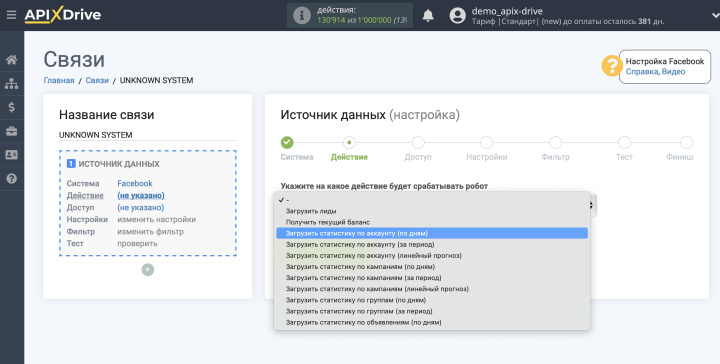
Следующий шаг - выбор аккаунта Facebook, из которого будет происходить выгрузка статистики.
Если нет подключенных логинов к системе кликните "Подключить аккаунт".
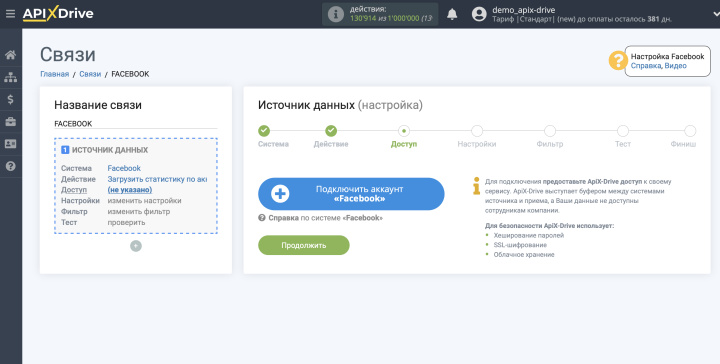
Дайте свое разрешение ApiX-Drive на работу с этим аккаунтом.
Обратите внимание! При подключении аккаунта Facebook у Вас есть возможность убрать галочки доступа со страниц, но если они Вам понадобятся в будущем, то Вам придется проделать процедуру подключения заново и на этот раз отметить галочкой доступ к ним.
Или, если после подключения к нам Вашего аккаунта у Вас появится доступ к новым рекламным страницам, Вам тоже нужно будет подключить аккаунт заново.
Рекомендуем Вам выдавать доступ с разу ко всем имеющимся страницам, не переживая за конфиденциальность, т.к. у сотрудников нет доступа к данным Вашего аккаунта и никто даже не видит название этих страниц.
Чтобы подключить заново аккаунт Facebook, выполните следующие действия:
1. Перейдите в раздел Интеграции - Рекламные системы - Facebook и удалите подключенный аккаунт
2. Перейдите на главную и отключите автообновление связи
3. Перейдите в связь на этап Доступ в Источнике данных Facebook и подключите аккаунт, нажмите на изменить настройки в появившемся окне и отметьте галочками все имеющиеся у Вас рекламные страницы. Если окно не появляется, а ваш аккаунт подхватывается из браузера автоматически, то повторите п.1-2 и залогиньтесь в браузере через инкогнито.
Если вы ранее использовали наш сервис то при повторном подключении у вас появится окно в котором будет написано "Приложение ApiX-Drive установлено, продолжить или изменить настройки" в случае когда вы переподключаете аккаунт нужно выбрать "Изменить настройки"
4. Заново настройте Источник данных и загрузите тестовые данные на этапе Проверить
5. Если у Вас были созданы другие связи с Facebook, то нужно перейти в эти связи на этап Доступ в Источнике данных, выбрать подключенный аккаунт и заново настроить Источник данных.
Если потребуется, доназначьте новые поля по формам в настройках Приема данных.
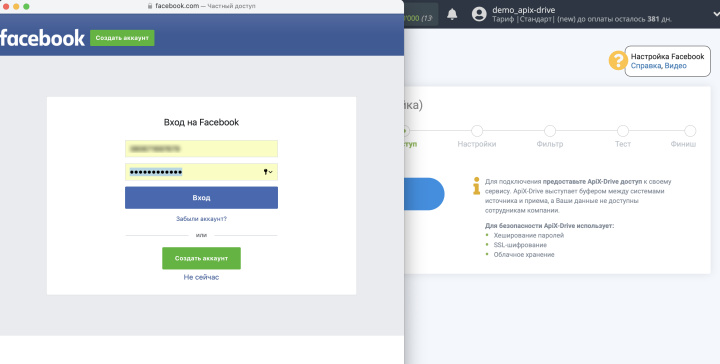
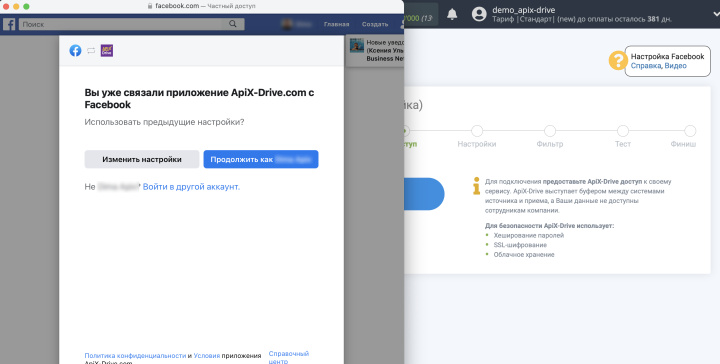
Когда подключенный аккаунт отобразился в списке "активные аккаунты" выберете его для дальнейшей работы.
Внимание! Если Ваш аккаунт находится в списке "неактивные аккаунты" проверьте свой доступ к этому логину!
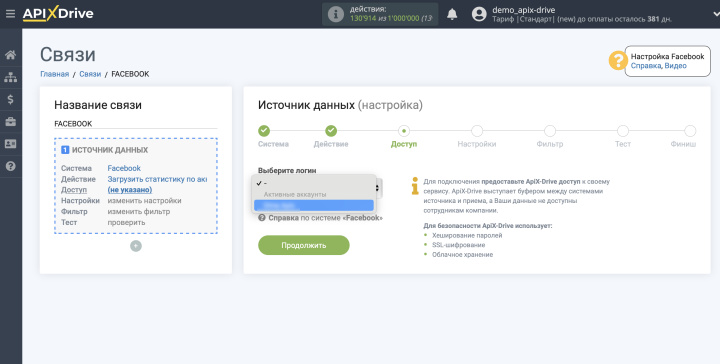
Выберите рекламный аккаунт и период выборки, по которой будет происходить выгрузка.
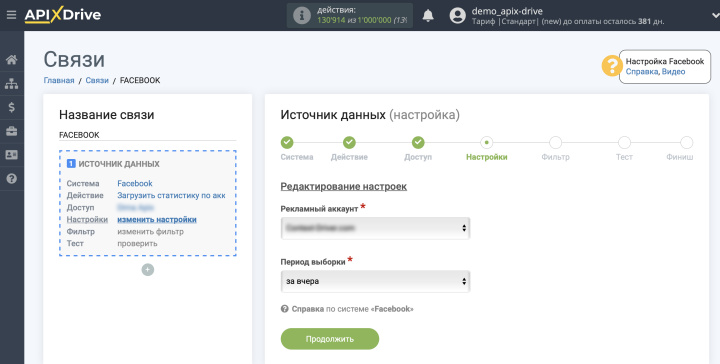
Если необходимо, Вы можете настроить Фильтр данных, либо кликнуть "Продолжить", чтобы пропустить этот шаг.
Для того, чтобы узнать как настраивается Фильтр данных перейдите по ссылке: https://apix-drive.com/ru/blog/filtr-dannyh
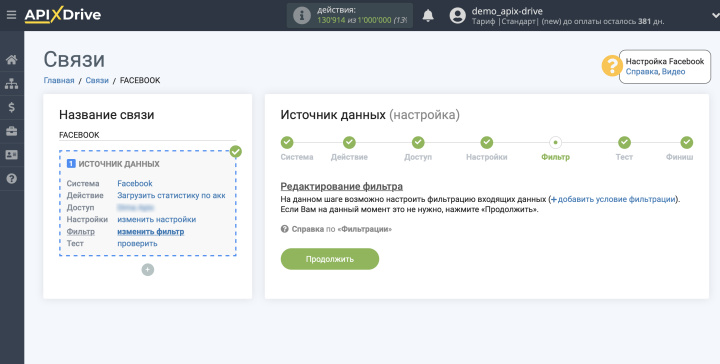
Теперь Вы можете увидеть тестовые данные.
Если Вы хотите обновить тестовые данные кликните "Загрузить тестовые данные из Facebook".
Если Вы хотите изменить настройки кликните "Редактировать" и Вы вернетесь на шаг назад.
Если Вас все устраивает кликните "Далее".
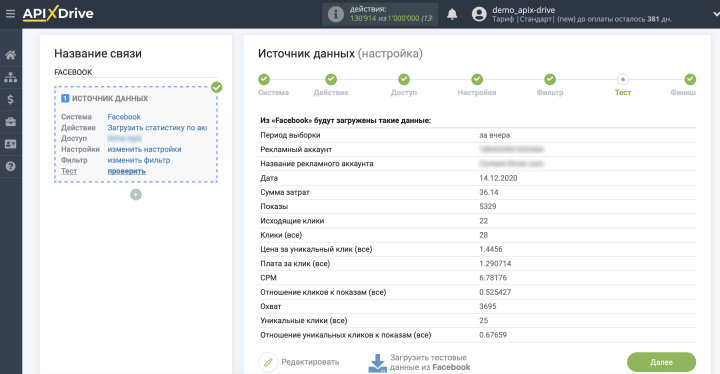
На этом настройка Источника данных завершена!
Теперь можем приступить к настройке Google Analytics в качестве системы Приема данных.
Для этого кликните "Начать настройку Приема Данных".
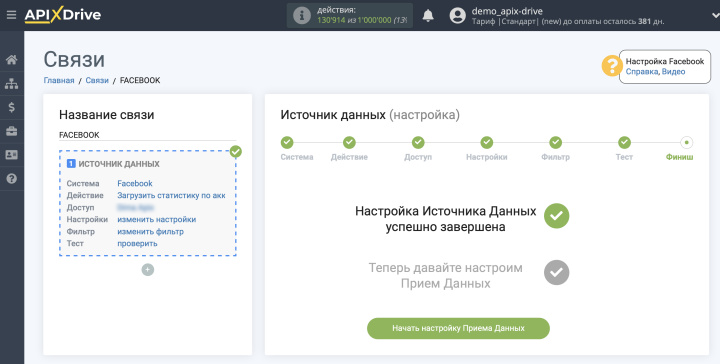
Настройка ПРИЕМА Данных: Google Analytics
Выберите систему в качестве Приема данных. В данном случае, необходимо указать Google Analytics.
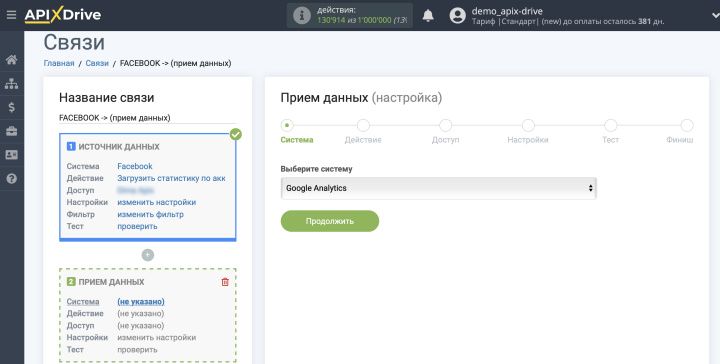
Далее, необходимо указать действие, например, "Импорт расходов".
- Автоматизируйте работу интернет магазина или лендинга
- Расширяйте возможности за счет интеграций
- Не тратьте деньги на программистов и интеграторов
- Экономьте время за счет автоматизации рутинных задач
Более подробно, о том как можно использовать передачу данных в Google Analytics можно прочитать в статье наших коллег из NetPeak https://netpeak.net/ru/blog/measurement-protocol-podklyuchayem-offlayn-biznes-k-google-analytics/
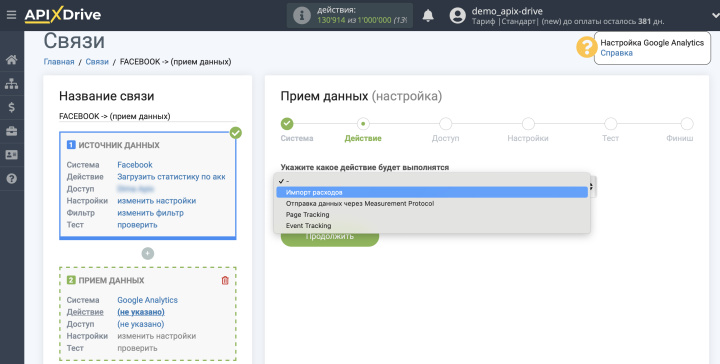
Следующий шаг - выбор аккаунта Google Analytics, в который будет происходить отправка данных.
Если нет подключенных логинов к системе ApiX-Drive кликните "Подключить аккаунт".
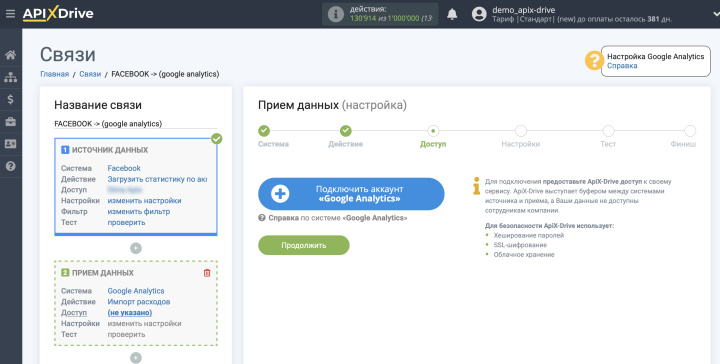
Введите данные для авторизации и дайте свое разрешение ApiX-Drive на работу с этим аккаунтом.
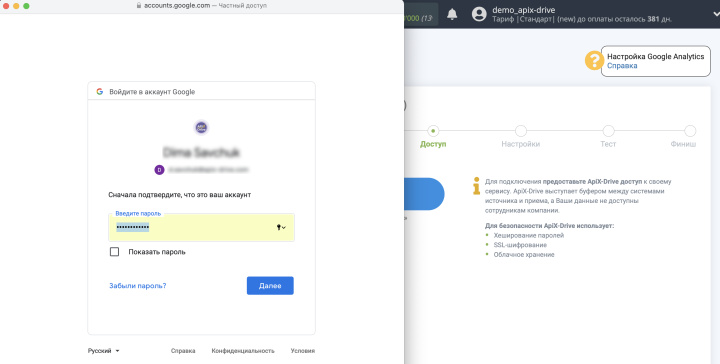
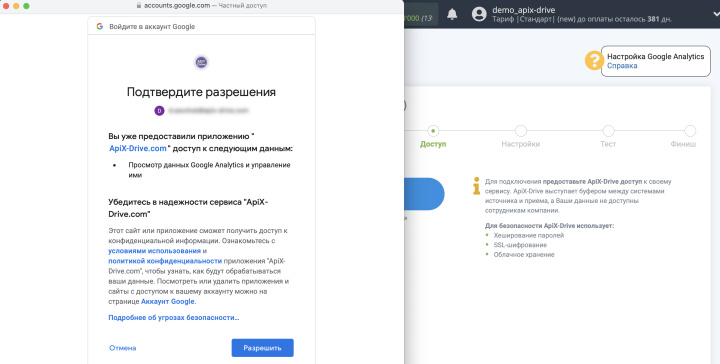
Когда подключенный аккаунт отобразился в списке "активные аккаунты" выберете его для дальнейшей работы.
Внимание! Если Ваш аккаунт находится в списке "неактивные аккаунты" проверьте правильность указанных данных!
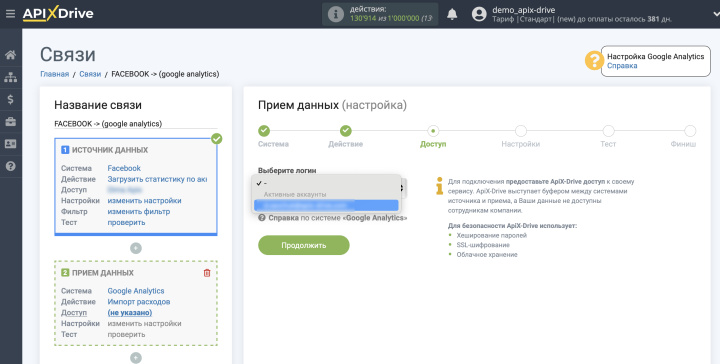
Также Вам нужно создать контейнер для импорта данных в разделе "Настройка - Импорт данных" создайте и выберите необходимые метрики.
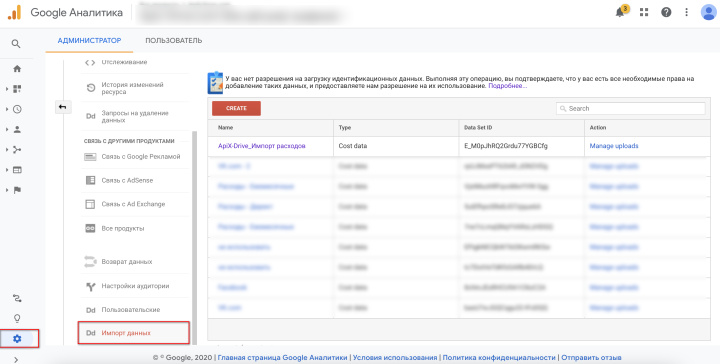

Слева поля Google Analytics, в которые будут передаваться данные. Справа, в выпадающем списке, доступные данные из Facebook.
Обратите внимание, что Вы можете использовать не только переменные Facebook, но и прописанные вручную данные. Также, эти все данные можно комбинировать между собой. Просто допишите в нужное поле необходимый Вам текст или вставьте ещё один параметр.
Выберите необходимые поля Facebook, кликните по параметру и он будет назначен выбранному полю Google Analytics.
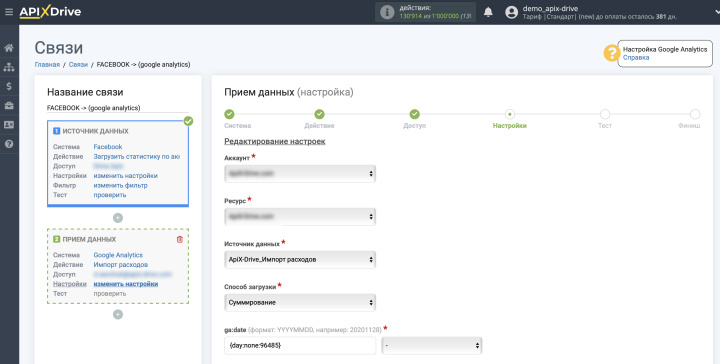
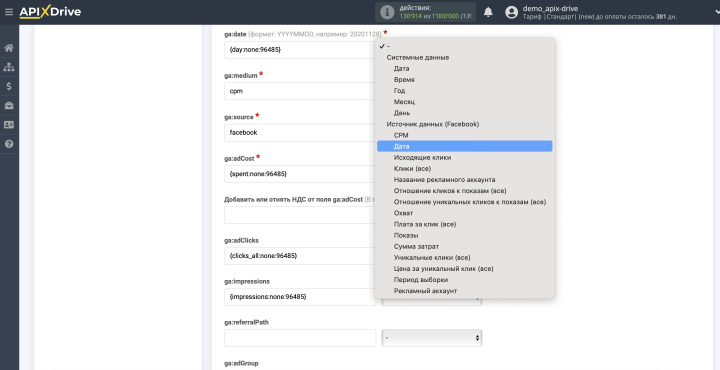
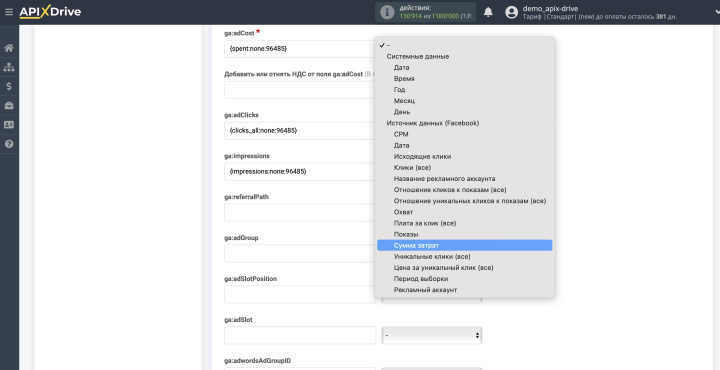
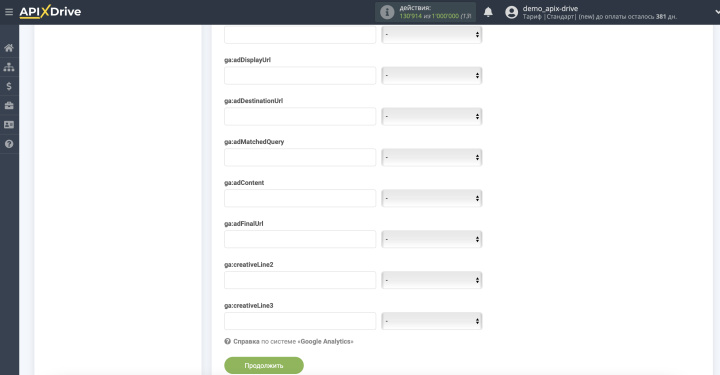
Теперь Вы можете увидеть тестовые данные.
Если Вы хотите отправить тестовые данные в Google Analytics для того, чтобы проверить корректность настройки, кликните "Отправить тестовые данные в Google Analytics" и перейдите в Ваш Google Analytics, чтобы проверить результат.
Если Вы хотите изменить настройки кликните "Редактировать" и Вы вернетесь на шаг назад.
Если Вас все устраивает кликните "Далее".
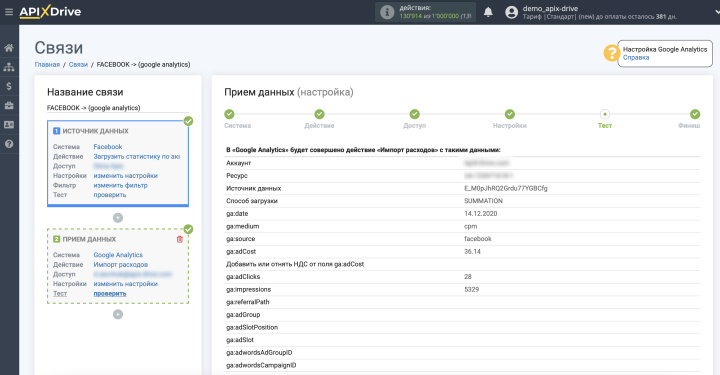
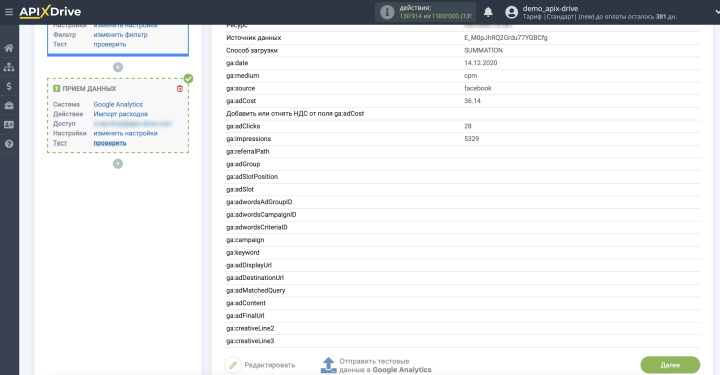
На этом настройка Приема данных завершена!
Теперь можете приступить к выбору интервала обновления и включению автообновления.
Для этого кликните "Включить автообновление".
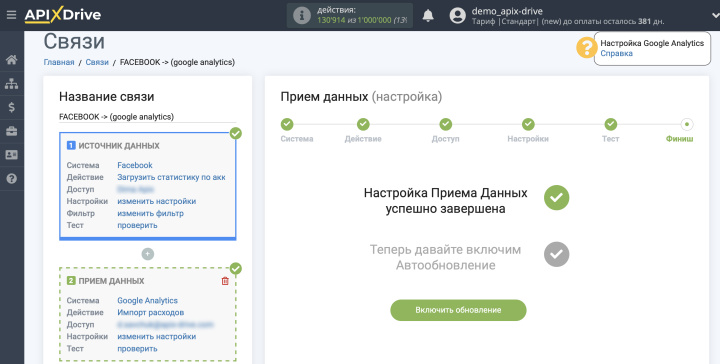
На главном экране кликните на иконку шестеренки чтобы выбрать необходимый интервал обновления или настройте Запуск по расписанию. Для того, чтобы запускать связь по времени выберите Запуск по расписанию и укажите желаемое время срабатывания обновления связи или добавьте сразу несколько вариантов времени, когда нужно, чтобы срабатывала связь.
Внимание! Чтобы Запуск по расписанию сработал в указанное время необходимо, чтобы интервал между текущим временем и указанным временем был более 5 минут. Например, Вы выбираете время 12:10 и текущее время 12:08 - в этом случае автообновление связи произойдет в 12:10 на следующий день. Если Вы выбираете время 12:20 и текущее время 12:13 - автообновление связи сработает сегодня и далее каждый день в 12:20.
Для того, чтобы текущая связь срабатывала после другой связи, поставьте галочку "Обновлять только после связи" и укажите связь, после которой будет срабатывать текущая.
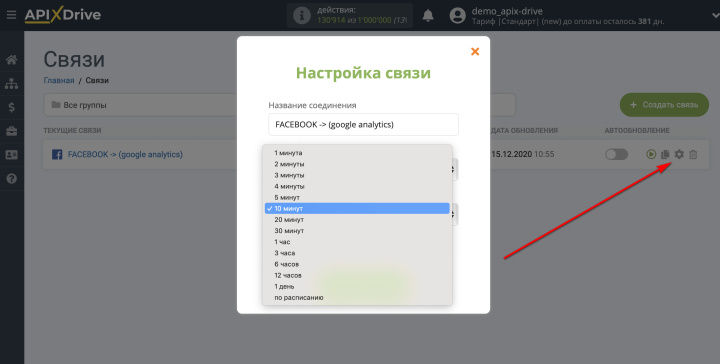
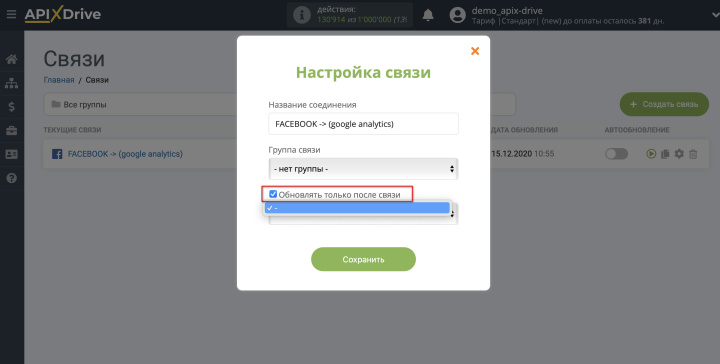
Для включения автообновления переключите ползунок в положение как показано на картинке.
Для того, чтобы выполнить разовое срабатывание связи, кликните по иконке в виде стрелки.
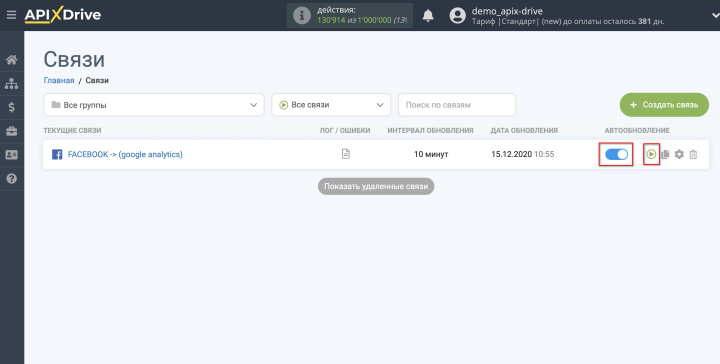
На этом настройка Google Analytics в качестве Приема данных завершена! Видите как все просто!?
Теперь можете не беспокоиться, дальше ApiX-Drive сделает всё самостоятельно!


